在CentOS 7中,命令行界面是一个强大且灵活的工具,可以帮助用户高效地执行各种系统管理任务,以下是对命令行的详细介绍:
打开命令行的方法
1、通过终端打开:点击左上角的“活动”按钮,然后选择“终端”图标;按下快捷键“Ctrl+Alt+T”;在桌面右键点击,然后选择“打开终端”。
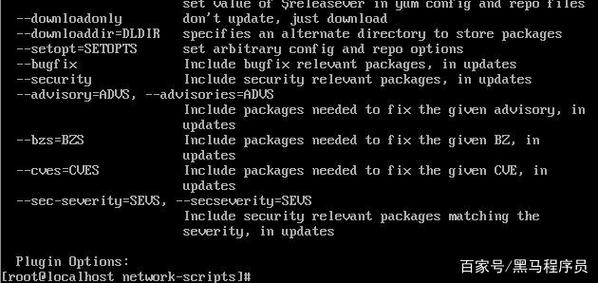
2、使用快捷键:按下“Ctrl+Alt+F1”到“Ctrl+Alt+F6”中的任意一个组合键,即可进入不同的虚拟终端。“Ctrl+Alt+F1”通常对应图形用户界面(GUI),而其他组合键则对应纯命令行界面。
3、通过命令打开:在终端中输入gnometerminal命令以打开一个新的终端窗口。
关闭命令行的方法
1、点击关闭按钮:点击终端窗口右上角的“X”按钮。
2、使用命令:在命令行中输入exit命令并回车。
3、使用快捷键:按下“Ctrl+D”快捷键。
常用命令
1、文件与目录操作命令:cd /home进入‘/home’目录;cd ..返回上一级目录;ls查看当前目录下的文件和子目录;mkdir dir1创建名为dir1的目录;rm rf dir1删除名为dir1的目录及其内容。
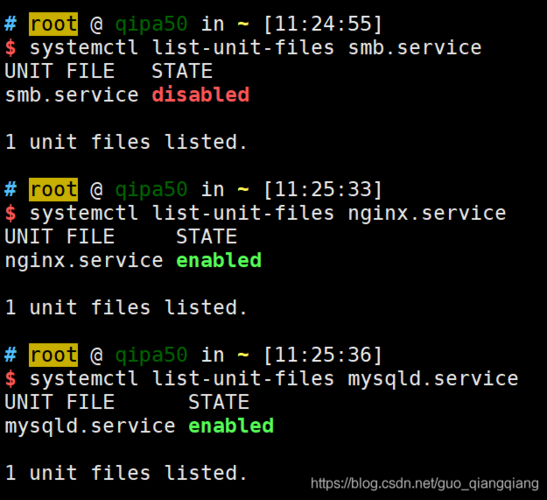
2、查看命令:cat file1显示file1文件的内容;head 2 file1查看file1文件的前两行;tail 3 file1查看file1文件的最后三行。
3、查询操作:find / name file1从根目录开始查找名为file1的文件;locate *.PS查找系统中所有以.ps结尾的文件。
4、压缩与解压:gzip file1压缩file1文件;gunzip file1.gz解压缩file1.gz文件;tar cvf archive.tar file1将file1打包成archive.tar。
5、权限管理:chmod +x script.sh给script.sh脚本添加可执行权限;chown user:group file1更改file1文件的所有者为user,所属组为group。
切换图形界面与命令行界面
1、切换到命令行:输入systemctl setdefault multiuser.target后重启系统,即可切换到命令行模式。
2、切换到图形界面:输入systemctl setdefault graphical.target后重启系统,即可切换回图形界面模式。

FAQs
1、如何在CentOS 7中查看当前系统的运行级别?:可以通过运行runlevel命令来查看当前系统的运行级别。
2、在CentOS 7中如何安装GNOME图形界面?:可以通过运行yum groupinstall "GNOME Desktop"命令来安装GNOME图形界面。
CentOS 7的命令行提供了丰富的功能和灵活性,是Linux系统管理员和高级用户的得力助手,掌握这些基本操作和常用命令,将大大提高您的工作效率和系统管理能力。











